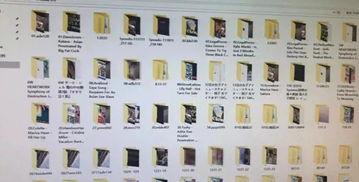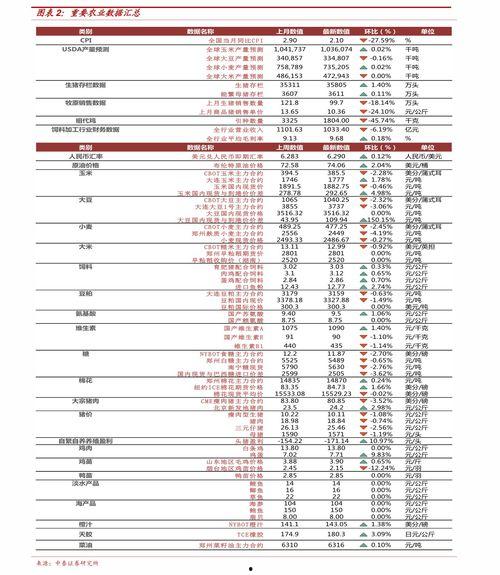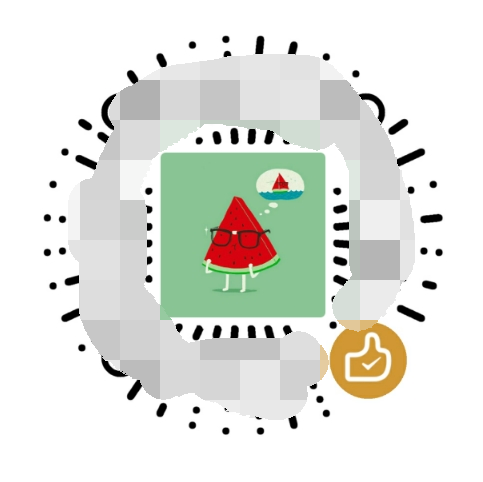你有没有遇到过在制作PPT时,想要插入一段视频来让演示更加生动有趣的情况呢?别急,今天就来手把手教你如何轻松地在PPT中插入视频,让你的演示文稿瞬间升级!
一、选择合适的视频格式
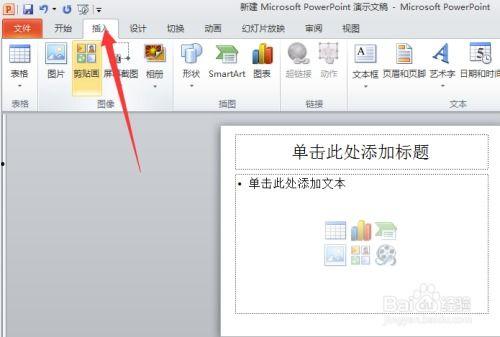
首先,你得确保你的视频格式是PPT支持的。常见的视频格式有MP4、AVI、WMV等。如果你下载的视频格式不正确,可以先使用视频转换软件将其转换为PPT支持的格式。
二、打开PPT并选择插入视频

1. 打开你的PPT文件,点击“插入”选项卡。
2. 在“媒体”组中,找到“视频”按钮,点击它。
3. 在弹出的菜单中,你可以选择“文件中的视频”或“来自设备”。
三、插入视频
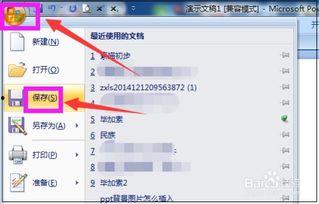
1. 文件中的视频:选择这个选项,然后浏览你的电脑,找到你想要插入的视频文件,点击“插入”即可。
2. 来自设备:如果你的视频存储在外部设备上,比如U盘或移动硬盘,选择这个选项,然后选择你的设备,找到视频文件,点击“插入”。
四、调整视频大小和位置
1. 插入视频后,你可能会发现视频的大小和位置并不合适。别担心,我们可以轻松调整。
2. 点击视频,出现四个小方块,这是调整大小的控制点。
3. 拖动这些控制点,直到视频大小符合你的需求。
4. 你还可以通过拖动视频来调整其在幻灯片中的位置。
五、设置视频播放选项
1. 点击视频,然后点击“播放”选项卡。
2. 在“播放”组中,你可以设置视频的播放方式,比如自动播放、循环播放等。
3. 你还可以设置视频的播放范围,比如只播放视频的一部分。
六、视频与PPT的同步
1. 如果你的视频和PPT的播放速度不一致,可以尝试调整视频的播放速度。
2. 点击视频,然后点击“格式”选项卡。
3. 在“视频选项”组中,你可以调整视频的播放速度。
七、保存并预览
1. 完成以上步骤后,别忘了保存你的PPT文件。
2. 在保存之前,建议你预览一下整个演示文稿,确保视频播放正常,没有问题。
怎么样,是不是觉得插入视频其实很简单呢?快去试试吧,让你的PPT演示更加生动有趣,吸引观众的注意力!记得分享给你的朋友,一起学习进步哦!